갤럭시 카메라 무음에 대한 내용으로 셔터음 제거를 통해서 촬영 시 소리 끄기 설정이 가능한 방법에 대해서 설명해 보도록 하겠다. 평소 사진 찍기를 좋아하는 사람이라면 한 번쯤 촬영하다가 크게 들리는 셔터음 소리에 놀랐던 경험이 있을 것이다.
혼자라면 괜찮겠지만 많은 사람들이 있는 장소이거나 조용한 곳에서 크게 소리가 들리면 민망해지는 상황이 발생할 수도 있는데 기본 카메라 소리가 나지 않게 혼자서 조용히 촬영할 수 있으니 해당 기능을 궁금해하시는 분들도 많다.

갤럭시 카메라 무음으로 설정할 수 있는 방법은 두 가지가 있다. 해당 방법을 모두 설명해볼테니 본문을 살펴보고 본인이 더 편한 방법으로 세팅을 하면 된다.
콘텐츠를 시작하기 전에 해당 기능이 올바른 방향에만 사용되기를 바라며 적절하지 않은 곳에 사용하지 않기를 당부드린다. 그럼 콘텐츠를 시작하도록 하겠다.
✅ 함께 볼만한 콘텐츠
* 내 갤럭시 배터리 수명 확인해보기 간단함!
* 갤럭시 사진 속 사람만 지우기 방법!
갤럭시 카메라 무음 설정
갤럭시 카메라 무음 설정 - SetEdit 앱 사용
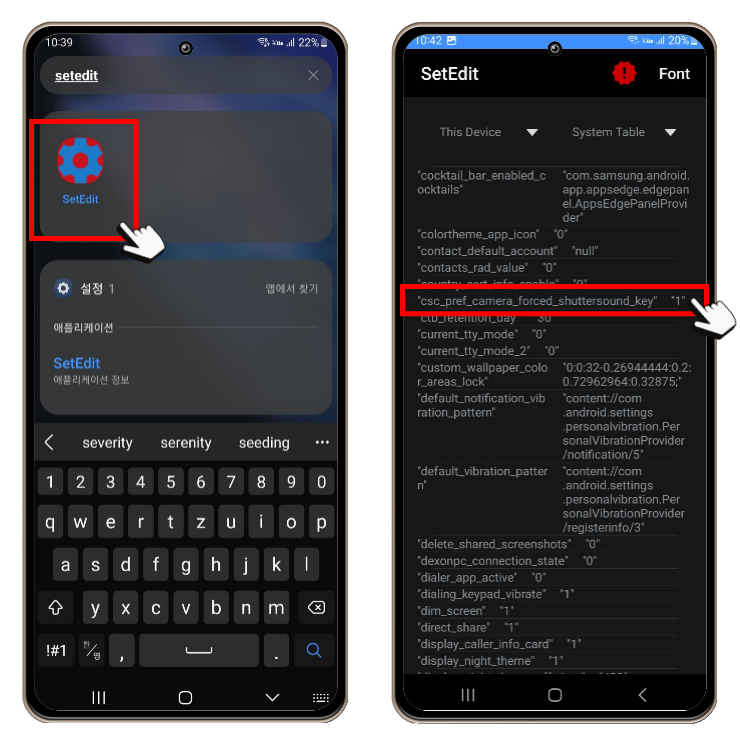
1. SetEdit 설치 후 실행 > 'csc_pref_camera' 문구 선택
첫 번째 방법은 'SetEdit'라는 앱을 활용하여 카메라 셔터음을 제거하는 방법이다. 구글 플레이스토어에서 검색하거나 또는 아래 설치페이지 바로가기를 선택하여 설치도 가능하다.
설치 후 앱을 실행하면 알아볼 수 없는 영어들이 보일 텐데 걱정하지 않아도 된다. 그중에서 'csc_pref_camera'라는 문구를 포함하고 있는 열을 탭 해서 선택해 보자.
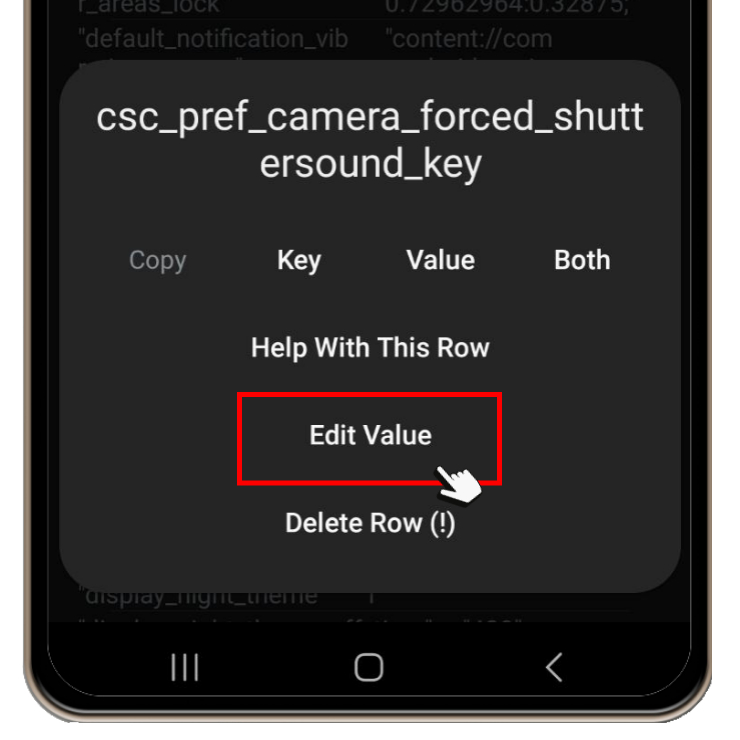
2. Edit Value 선택
해당 열을 선택하면 하단에서 팝업창이 나타날 텐데 해당 창에서 'Edit Value'로 표시된 문구를 선택해 보자.
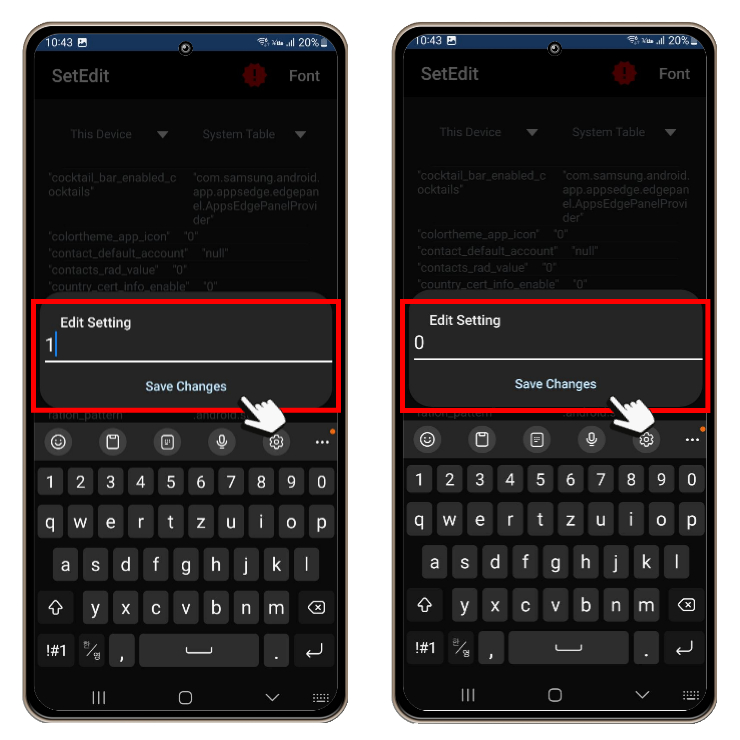
3. Edit Setting 값 '1'에서 '0'으로 변경 후 저장
그러면 Edit Settings 값을 입력하는 입력창이 나타날 텐데 기본 값으로 '1'이 설정되어있는 것을 볼 수 있다. 해당 값을 지우고 '0'으로 변경 후 하단에 'Save Changes'를 선택하여 저장해 주면 완료된다
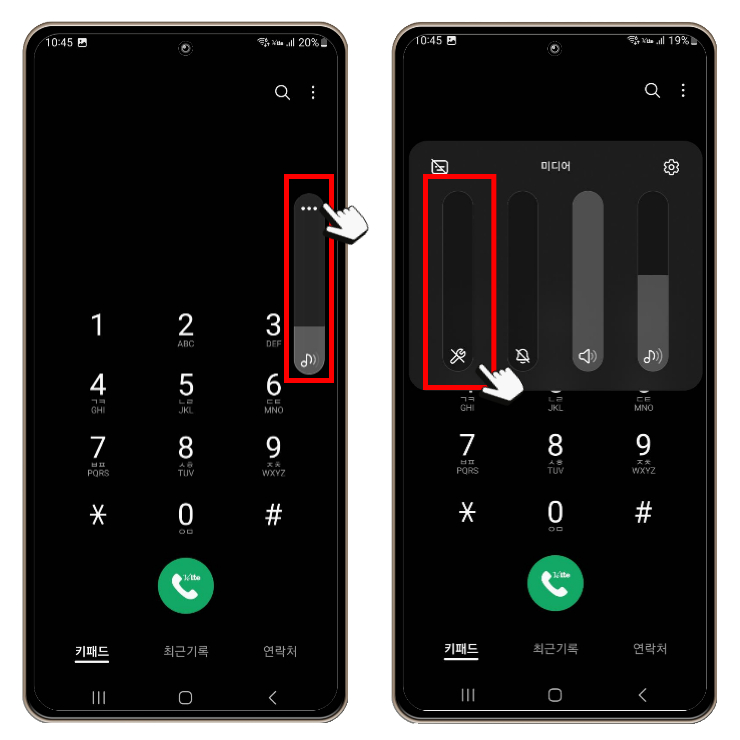
4. 볼륨 조절 더 보기 선택 > 시스템 볼륨 내리기
세팅을 마무리했다면 이제 볼륨을 조절해야 한다. 갤럭시 카메라 무음 설정이 끝났더라도 진동이거나 무음 상태에서만 소리가 꺼지기 때문에 볼륨 버튼을 누르고 왼쪽 조절바 상단에 점 세 개로 표시된 버튼을 눌러서 시스템 볼륨을 꺼주면 된다.
또는 상단에 제어센터 알림바를 내려서 진동이나 무음모드로 변경해도 가능하다.
갤럭시 카메라 무음 설정 - Camsung(캠성) 앱 사용
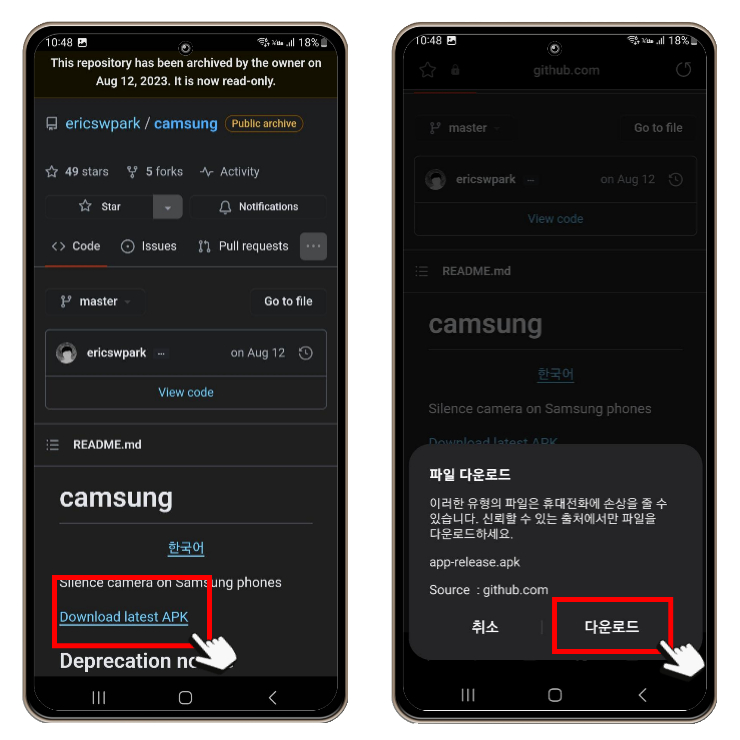
1. Camsung APK 다운
두 번째 방법은 Camsung 앱을 설치하는 것이다. 일명 캠성 앱이라고 불리는데 정식으로 구글 플레이스토어에 등록된 앱이 아니라서 APK 설치 파일을 다운로드한 뒤 직접 설치를 진행해야 한다.
하단에 설치 페이지로 이동한 뒤 스크롤을 내려서 'Download latest APK'를 선택하여 설치 파일을 다운로드하도록 하자.
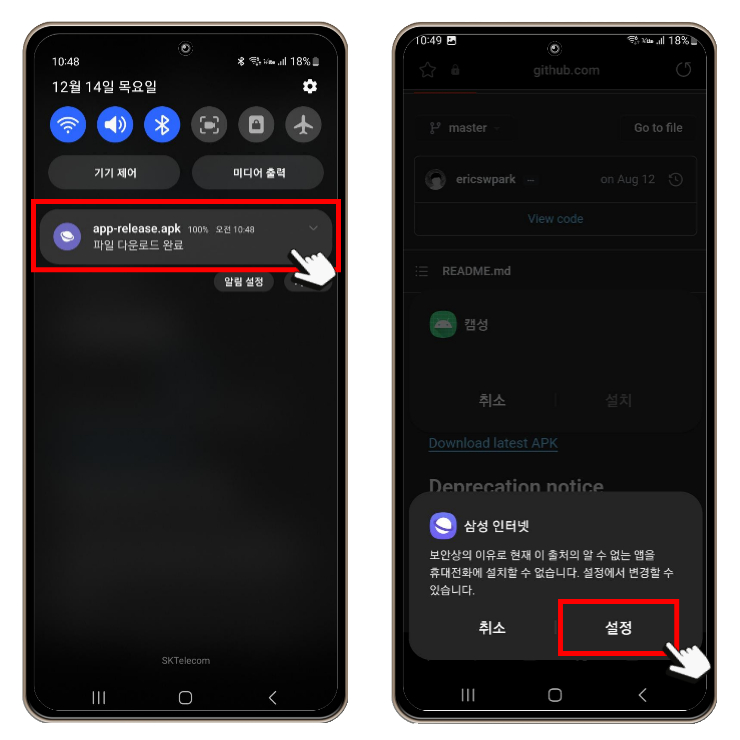
2. 알림 센터 다운로드 파일 선택 > 삼성 인터넷 설정
다운로드가 완료되면 상단 알림 센터에 다운로드가 완료되었다는 문구가 나타난다. 해당 문구를 선택하면 삼성 인터넷에 알 수 없는 앱 설치가 허용되지 않아서 설치가 안된다는 팝업창이 보일 텐데 '설정'을 눌러서 허용함으로 설정을 변경해야 한다.
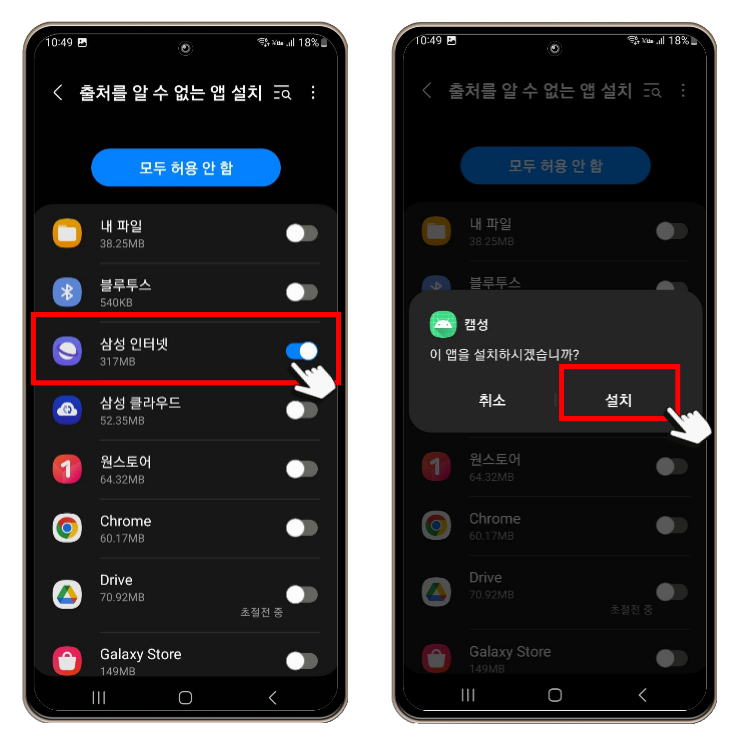
3. 출처를 알 수 없는 앱 설치 허용 > 앱 설치하기
다음 출처를 알 수 없는 앱 메뉴로 이동되면 '삼성 인터넷'을 찾은 뒤 오른쪽에 있는 스위치를 탭 하여 활성화 상태로 변경한다. 그러면 바로 앱 설치 화면이 나타날텐데 '설치'를 눌러서 진행한다.
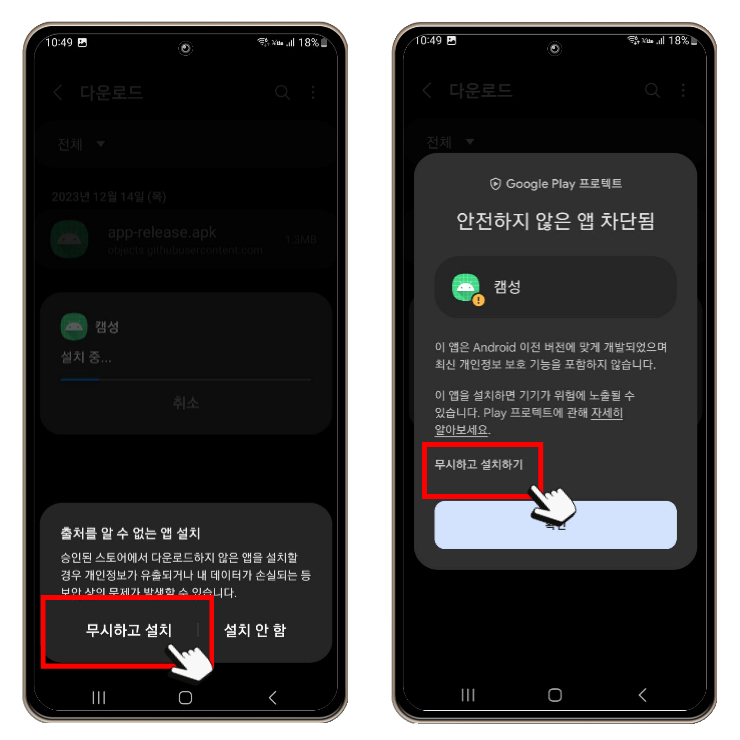
4. 무시하고 설치 진행
출처를 알 수 없는 앱 설치에 대한 팝업창이 나타날텐데 '무시하고 설치'를 탭하여 선택한다. 만약 안전하니 않은 앱 차단됨이라는 팝업창이 다시 나타난다면 팝업창에 자세히 보기를 선택 후 다시 한번 '무시하고 설치하기'를 누른다.
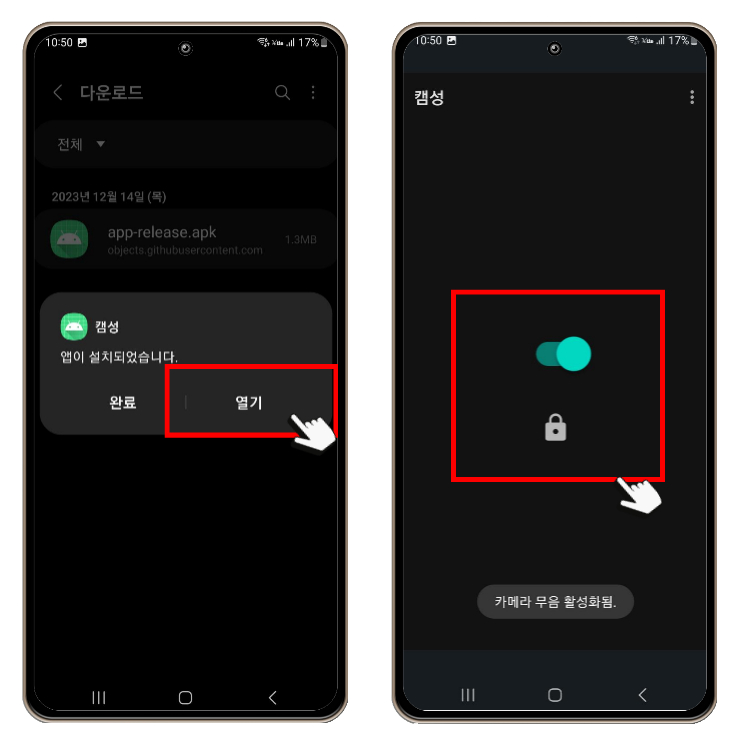
5. 캠성 앱 실행 > 스위치 및 자물쇠 활성화
설치 완료 후 앱을 실행해 보면 중간에 하나의 스위치와 자물쇠 아이콘이 보일 텐데 스위치를 탭 하여 활성화 상태로 켜면 '카메라 무음 활성화됨'이라는 문구가 나타난다. 해당 상태가 변경되지 않도록 하단에 자물쇠 모양 아이콘을 눌러서 설정을 저장 후 앱을 종료하면 된다.
다만 캠성 앱도 위에 설명드린 앱과 마찬가지로 진동 또는 무음모드에서만 갤럭시 카메라 무음 모드가 활성화되니 이 점을 참고하여 사용하길 바란다.
콘텐츠 정리
이번 콘텐츠에서는 갤럭시 카메라 무음에 대한 내용으로 셔터음 제거를 통해서 소리 끄기 방법을 알아보았다. 공공장소나 조용한 곳에서 스마트폰으로 문서를 스캔한다거나 할 때도 카메라 소리가 날 때가 있는데 이처럼 필요한 곳에서만 사용하길 바란다.
갤럭시 클립보드 보는 법 및 복사한 클립보드 삭제 방법
갤럭시 클립보드 보는 법과 복사한 클립보드를 삭제하는 방법에 대해서 설명을 해보도록 하겠다. 스마트폰에서 보통 중요한 텍스트나 옮겨야 하는 글자가 있다면 드래그 후 복사해서 사용할 것
dacco.tistory.com
'꿀팁 iT&제태크 > 스마트폰' 카테고리의 다른 글
| 갤럭시 자동 재부팅 설정 최적화 하는 방법 (1) | 2023.12.26 |
|---|---|
| 갤럭시 사진 숨기기 앨범 안 보이게 가리기 설정 방법 (0) | 2023.12.19 |
| 카카오톡 알림 숫자 표시 배지 켜기 및 끄기 설정 (갤럭시, 아이폰) (0) | 2023.12.13 |
| 아이폰 데이터 사용량 조회 및 앱 별로 확인하는 방법 (0) | 2023.12.08 |
| 갤럭시 클립보드 보는 법 및 복사한 클립보드 삭제 방법 (0) | 2023.12.06 |




